Shaxda tusmada
Inta badan, waa inaan la macaamilnaa faylal badan oo Excel ah, taas oo aan ku habboonayn. Arrimuhu way fududaanayaan haddii aan isku geyn karno Excel faylalkaas hal buug oo shaqo ah. Maqaalkan, waxaan ku tusi doonaa siyaabaha wax ku oolka ah ee Isku-dubarid Multiple Excel Files galay Hal Buug-shaqaale iyo Lacagta Kala Saaran .
Soo dejiso La-qabsiga Buug-shaqeedka
Si aad keligaa u tababarto, soo deji buug-shaqeedka soo socda> Si aan u sharaxo, waxaan u isticmaali doonaa tusaale ahaan xog-ururinta. Tusaale ahaan, shaxanka soo socdaa wuxuu u taagan yahay saddex kala duwan Excel Files mid kasta oo iyaga ka mid ahina wuxuu leeyahay Sheet ka duwan.
 >
>
Features oo aanu u isticmaalno si aanu u fulino hawlgalo kala duwan. Mid ka mid ah noocyada noocaas ah waa guuri ama nuqul . Habkayaga ugu horreeya, waxaan u isticmaali doonaa sifadan si aan isugu geyno faylal badan oo Excel ah gudaha Hal Buug-shaqo iyo Xaashiyo kala duwan . Sidaa darteed, raac tillaabooyinka hoose si aad hawsha u qabato > TALAABOOYIN: > - Marka hore, fur labaad Excel faylka ( > Isku-dar faylasha Excel 2 )
- Marka xigta, dooro xaashida ( Sheet2 ) oo midigta guji mouse-ka
>kadib, dhagsii1 . - Halkaas, ka dooro Isku dar faylasha Excel Kahor xaashida .
> - kadib, taabo OK .
>  > >
> > - Markale, fur kan saddexaad Excel faylka ( Isku dar faylasha Excel 3 )
- Dooro xaashida ( Sheet3 ) oo midig-guji jiirka
12>kadib, dooro Dhaqdhaqaaq ama nuqul .
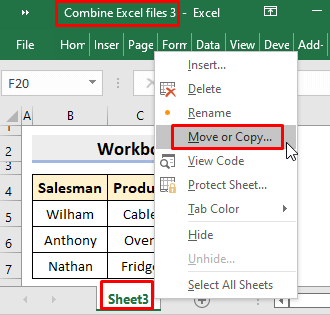
- Markaa, gudaha Si aad u ballansato , dooro Isku dar faylasha Excel 2>.
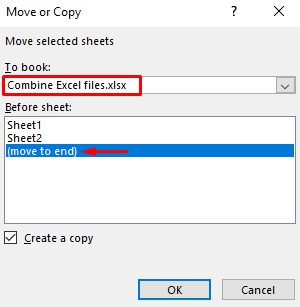 >
>
- >Ugu dambayntii, waxaad arki doontaa isku-darka Excel oo ku jira hal buug oo shaqo ah laakiin xaashi kala duwan.<13

Akhri wax dheeraad ah: > Sida la isugu keeno faylal badan oo Excel ah hal warqad oo shaqo iyadoo la adeegsanayo Macro >
> 2. Ku dar faylal badan oo Excel ah hal buug oo shaqo ah oo leh qaabka isku xidhka pasteExcel of waxay ku siinaysaa doorashooyin badan oo dhejis ah xaashida shaqada. Paste Link waa mid ka mid ah. Waxaan u isticmaalnaa sifadan si aan ugu xidhno xaashi shaqo oo kala duwan hal buug ama buugaag shaqo oo kala duwan. Halkan, waxaan u isticmaali doonaa sifadan habkan. Haddaba, baro tillaabooyinka hoose si aad u ogaatid sida lagu daro faylal badan Hal Buug-shaqaale .
TALAABOOYIN: >
>- 12>Marka hore, koobiy unugga B2 ka Sheet2 gudaha Ku dar faylasha Excel 2 . >

- Kaddib, aad buugga shaqada ee loo socdo. Tusaalahan, meesha loo socdo waa Isku dar faylasha Excel . >Halkan, dooro unugga B2 ama unug kasta oo kale oo aad rabto.
- Intaas ka dib, ka dooro Paste Link ka Paste Options . >Paste Options . >Paste Options >Paste Options >Paste Options >Paste Options

- > Natiijo ahaan, waxay abuuri doontaa qaacidada lafteeda sida ka muuqata sawirka hoose

- > Marka xigta, ka saar dhammaan calaamadaha ' $ ' ee ku jira qaacidada oo isticmaal AutoFill qalabka si aad u dhamaystirto taxanaha >Sidaa awgeed, waxay soo celin doontaa xaashida shaqada ee isha sida ka muuqata sawirka soo socda. > 14> 0>
- Ugu dambayntii, waxaad heli doontaa buug-shaqeedka aad rabto oo leh xaashi kala duwan
- Sida la isugu daro Laba Qorshe oo kala firdhiyey gudaha Excel Isku-dar Magaca iyo Taariikhda Excel (7 Hababka) > 12> Sida Laba Garab Looga Wadaago Excel (5 Ways)
- <1 Hal Liis oo Excel ah (4 Siyaabo Fudud) > 14>> 3Tafatiraha ayaa ku caawiya xaalado badan. Waxaan isku dari karnaa dhowr Excel faylal hal fayl anagoo adeegsanayna sifadan. Sidaa darteed, raac habka hoose si aad isugu geyso faylalka.
- Bilawga, fur buug-shaqeedka ugu horreeya ( Isku-dar faylasha Excel ).
- Markaa, aad Data ➤ Ka hel Xogta 13>
- Natiijo ahaan, Xogta Soo Dejinta daaqadda ayaa soo bixi doonta. Halkan, dooro Isku dar faylasha Excel 2 oo taabo Import .
- Intaas ka dib, > Navigator daaqad ayaa soo bixi doonta. Halkaa, taabo Load .
- Sidaas awgeed, waxay ku dari doontaa Sheet2 buugga shaqada ee labaad sida a Shaxda .
- Ugu dambayntii, waxaad ka heli doontaa dhammaan xaashiyaha Excel galalka kala duwan ee buugga shaqada ee aad dooratay. >
 >
> - > Hadda, ku celi tillaabooyinka saddexaad Excel faylka
 > 3>
> 3>
Akhri wax badan
Akhrisyo la mid ah: >
>- >
TALAABOOYINKA:

 > 3>
> 3>
>  >
>
- >
> 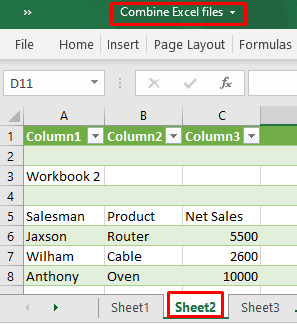 >
>
> 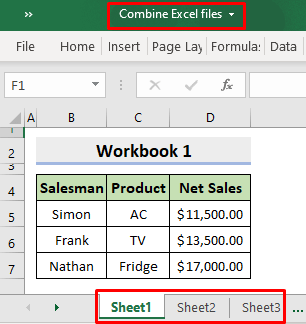 >>
>>
> Nuxurka La Xidhiidha: Sida La Iskugu daro Safafka Waraaqaha Badan ee Excel (4 Hababka Fudud)
Ma rabto in aad dhex marto dhammaan tafaasiisha lagu sheegay hababkii hore, waxaad isticmaali kartaa hal Cod VBA si aad isugu darto dhammaan Excel faylalka aad rabto. Waxaan u isticmaali doonaa Excel VBA qaabkeena ugu dambeeya si aan isugu geyno faylal badan oo Excel hal buug shaqo oo leh xaashi kala duwan.Sidaa darteed, baro habka hoos ku qoran si aad hawsha u gudato.
TALAABOOYINKA:
- Marka hore, fur buug-shaqeedka meesha loo socdo. Halkan, waa Isku-dar faylasha Excel .
- ku xiga, ka dooro Visual Basic ka Developer tabka.

- >
- Markaa, dooro Module gudaha Geli tabka
>  >
>
- Natiijo ahaan, Module daaqada ayaa soo bixi doonta >halkaas, geli koodka hoos ku qoran >
3555
 >
>
- Intaa ka dib, xidh Visual Basic daaqadda. >Hadda, hoosta Developer tab, dooro Macros .

- Sidaa awgeed, Macro sanduuqa wada-hadallada ayaa soo bixi doona, oo dooro Isku-darka faylalka gudaha >Magaca Macro .
- Riix Run Browse Daaqadaha ayaa soo bixi doona. Halkaa, dooro faylasha aad rabto in aad isku geyso oo tabo OK .
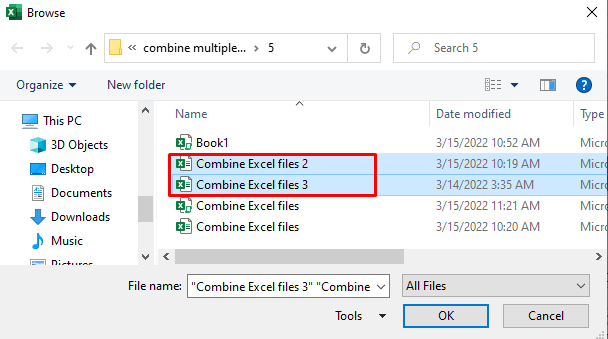
- Ugu dambayntii, waxaad heli doontaa dhammaan buugaagta shaqada ee aad rabto. Halkii Excel fayl wata xaashyo gaar ah
Gabagabo
Wixii hadda ka dambeeya, waxaad awoodi doontaa inaad Ku darso faylal badan oo Excel ah Hal Buug-shaqo iyo Xaashooyin kala duwan > iyadoo la adeegsanayo hababka kor ku xusan. Sii wad isticmaalkooda oo noo soo sheeg haddii aad hayso siyaabo kale oo aad hawsha u qabato. Ha iloobin inaad tuurto faallooyinka, talooyinka, ama su'aalaha haddii aad haysomid ka mid ah qaybta faallooyinka ee hoose.

